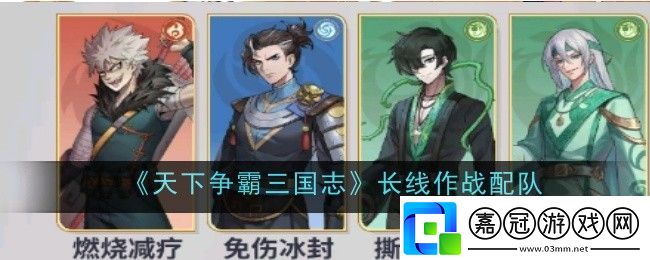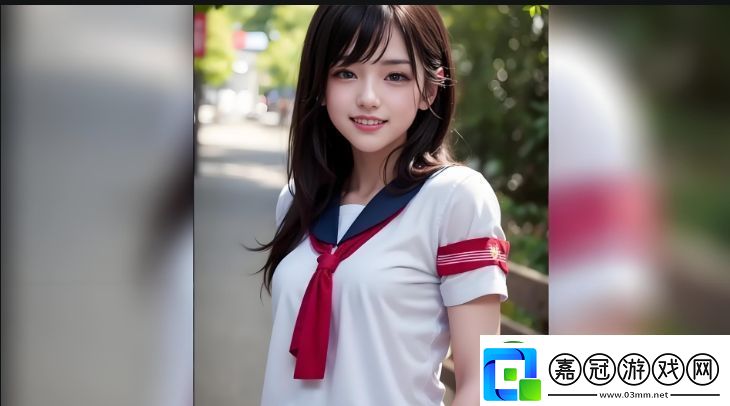極限競速地平線4閃退怎么辦?極限競速地平線4閃退解決方法
極限競速地平線4作為一款備受玩家喜愛的開放世界賽車游戲,以其極具沉浸感的游戲畫面、自由度和豐富的賽車元素吸引了大量賽車愛好者。部分玩家在運行游戲時遇到了閃退的困擾,這不僅影響了游戲體驗,也讓玩家感到十分煩惱。本文將為你介紹極限競速地平線4閃退的常見原因和詳細的解決方法,幫助你順利恢復游戲體驗。

1. 游戲閃退的常見原因
游戲閃退的原因可能多種多樣,通常包括硬件不兼容、驅(qū)動程序過時、游戲文件損壞等問題。具體來說,閃退可能與以下因素相關:
系統(tǒng)配置不足:如果你的電腦配置不符合極限競速地平線4的最低要求,可能會出現(xiàn)閃退現(xiàn)象。 顯卡驅(qū)動問題:顯卡驅(qū)動過時或者與游戲不兼容,也容易導致游戲崩潰。 游戲文件損壞:下載或安裝過程中,如果某些文件沒有正確安裝或損壞,游戲在啟動時也會無法正常運行。 軟件沖突:一些后臺程序,如殺毒軟件或者系統(tǒng)優(yōu)化工具,可能會與游戲產(chǎn)生沖突,導致閃退。
2. 確認系統(tǒng)配置是否符合要求
檢查你的電腦是否符合極限競速地平線4的最低系統(tǒng)要求。該游戲?qū)︼@卡、處理器和內(nèi)存有一定的要求。如果系統(tǒng)配置較低,游戲可能在高負載時發(fā)生閃退。以下是極限競速地平線4的最低系統(tǒng)要求:
操作系統(tǒng):Windows 10(64位) 處理器:Intel i3-4170 或 AMD FX-8120 內(nèi)存:8 GB 顯卡:NVIDIA GTX 650 Ti 或 AMD R7 250X 存儲:需要 80 GB 可用硬盤空間
如果你的配置低于這些要求,建議考慮升級硬件或者調(diào)低游戲畫質(zhì)設置,減少系統(tǒng)負擔。
3. 更新顯卡驅(qū)動程序
顯卡驅(qū)動程序是確保游戲順利運行的關鍵組件。如果你的顯卡驅(qū)動版本較舊,或者存在兼容性問題,就可能導致極限競速地平線4閃退。解決方案是及時更新顯卡驅(qū)動。你可以通過以下方式進行更新:
NVIDIA顯卡:訪問NVIDIA官網(wǎng)或使用GeForce Experience軟件自動更新驅(qū)動。 AMD顯卡:訪問AMD官網(wǎng)并下載最新的驅(qū)動程序。 自動更新:在Windows操作系統(tǒng)中,也可以通過設備管理器檢查并安裝顯卡的最新驅(qū)動。
更新驅(qū)動后,重啟電腦并重新啟動游戲,看是否解決了閃退問題。
4. 驗證游戲文件完整性
如果極限競速地平線4閃退的情況依然存在,可能是游戲文件本身出現(xiàn)了損壞。大部分游戲平臺(如Steam、Microsoft Store)都提供了驗證游戲文件完整性的功能。以下是如何在Steam平臺驗證游戲文件的步驟:
打開Steam客戶端,點擊“庫”。 右鍵點擊極限競速地平線4,選擇“屬性”。 在“本地文件”標簽下,點擊“驗證游戲文件完整性”。 Steam將檢查并修復缺失或損壞的游戲文件。
如果是通過Microsoft Store安裝游戲,也可以嘗試卸載并重新安裝游戲,確保文件完整。
5. 關閉后臺程序和防火墻軟件
有些后臺程序,特別是殺毒軟件、系統(tǒng)優(yōu)化工具等,可能與極限競速地平線4發(fā)生沖突,從而導致閃退。建議關閉不必要的程序,確保系統(tǒng)資源集中于游戲本身。防火墻和安全軟件也可能限制游戲的網(wǎng)絡連接或運行權限,導致崩潰。
你可以按照以下步驟關閉不必要的后臺程序:
按下Ctrl + Shift + Esc,打開任務管理器。 在“進程”標簽中,找到并結束不必要的程序(如瀏覽器、即時通訊工具等)。 在“啟動”標簽中禁用一些不必要的自啟動項,以減少系統(tǒng)負擔。
6. 調(diào)整游戲設置和兼容性
如果游戲依然閃退,可以嘗試降低游戲畫質(zhì)或者調(diào)整游戲的兼容性設置:
降低畫質(zhì):進入游戲設置,降低圖像質(zhì)量、分辨率等選項,減少系統(tǒng)負荷。 兼容性設置:右鍵點擊極限競速地平線4的快捷方式,選擇“屬性”,然后進入“兼容性”標簽。嘗試選擇與Windows 7或Windows 8兼容的模式運行游戲。
7. 其他可能的解決方法
重新安裝游戲:如果以上方法無法解決問題,可以考慮完全卸載并重新安裝極限競速地平線4。 檢查Windows更新:確保你的操作系統(tǒng)是最新版本,安裝所有的Windows更新,以修復潛在的系統(tǒng)問題。 調(diào)整虛擬內(nèi)存:如果你的內(nèi)存不足,嘗試調(diào)整虛擬內(nèi)存設置。可以在Windows設置中增加頁面文件的大小。結語
極限競速地平線4的閃退問題雖然令人煩惱,但大部分情況下都可以通過上述步驟解決。希望本文的解決方案能夠幫助你恢復游戲體驗,重新暢享這款精彩的賽車冒險。如果問題依然無法解決,建議聯(lián)系游戲的官方支持團隊獲取進一步幫助。